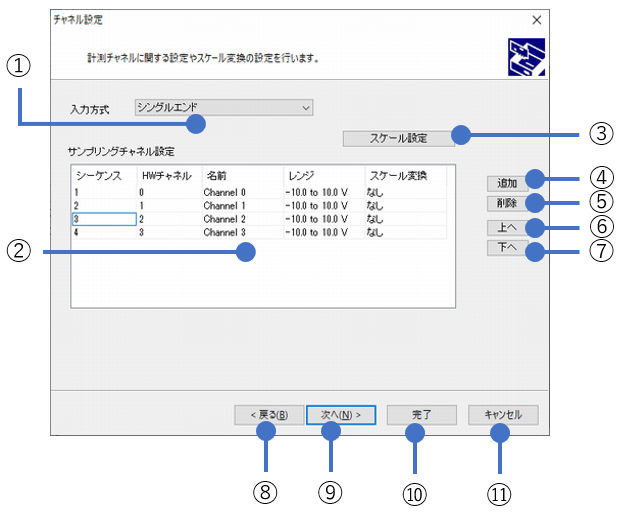
チャネル設定ページでは、収集に使用するチャネルの選択、入力レンジやスケール変換等のチャネルに関する属性を設定します。
全ての項目の設定を終えた後、ウィザードでサンプリング設定を行う場合、「次へ(N)」ボタンをクリックします。
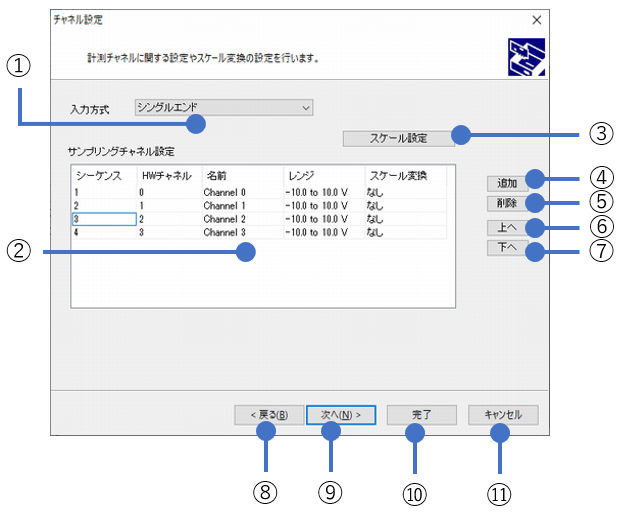
項目 |
説明 |
①入力方式の選択 |
シングルエンド入力または差動入力を選択します。 入力方式の変更に対応していないデバイスの場合、設定変更はできません。 |
②チャネル設定のリスト |
現在設定されているチャネルの内容が表示されます。 ・ シーケンス |
③「スケール設定」ボタン |
スケール変換を設定します。 スケール変換を使用すると、デバイスの入力レンジ(電圧)から、任意の物理量へ値を変換することができます。 スケール変換の詳細は、「スケール設定」トピックを参照ください。 |
④「追加」ボタン |
データ収集に使用するチャネルを1つずつ追加します。 チャネルのプロパティ(HWチャネル、名前、レンジ、スケール)は自動的に設定されます。 |
⑤「削除」ボタン |
登録されているチャネルを削除します。 リスト内で選択されているアイテムが削除されます。 チャネルシーケンスの変更に対応していないデバイスの場合、必ず最後のシーケンスのチャネルが削除されます。 |
⑥「上へ」ボタン |
チャネルシーケンスを移動します。 リスト内で選択されているアイテムは、1つ上に登録されているチャネルとシーケンスが入れ替わります。 チャネルシーケンスの変更に対応していないデバイスの場合、ボタンは使用できません。 |
⑦「下へ」ボタン |
チャネルシーケンスを移動します。 リスト内で選択されているアイテムは、1つ下に登録されているチャネルとシーケンスが入れ替わります。 チャネルシーケンスの変更に対応していないデバイスの場合、ボタンは使用できません。 |
⑧「戻る(B)」ボタン |
前のウィザード画面へ戻ります。(収集ウィザード開始へ) |
⑨「次へ(N)」ボタン |
次のウィザード画面へ進みます。(サンプリング設定へ) |
⑩「完了」ボタン |
以降のウィザード設定は、全てデフォルト値となります。 |
⑪「キャンセル」ボタン |
ウィザード設定を中断します。ウィザードでの設定内容が全て破棄されます。 |
列項目 |
説明 |
シーケンス |
チャネルの変換順序です。変換は1, 2, 3, ・・・の順に行われます。 |
HWチャネル |
ハードウェアの物理的なチャネル番号のことです。 HWチャネルは0を先頭として数えます。 リスト内のアイテムをクリックすることにより、HWチャネルを変更することができます。 チャネルシーケンスの変更に対応していないデバイスの場合、HWチャネルを変更することはできません。
|
名前 |
チャネルに付ける名前です。 リスト内のアイテムをクリックすることにより、チャネル名として任意の文字列を設定することができます。
|
レンジ |
リスト内のアイテムをクリックすることにより、チャネルの入力レンジを選択します。 チャネル毎のレンジ設定ができないデバイスでは、いずれかのチャネルレンジを変更すると全チャネルのレンジが変更されます。
|
スケール変換 |
現在のスケール変換設定が表示されます。 スケール変換の設定を行うには、「スケール設定」ボタンをクリックします。
|